Dans cet article :
Peut-on modifier un micro sondage ?
Modification des questions et des réponses
Vous ne pouvez modifier la question et les choix de réponses d'un sondage que si celui-ci est En construction. Cette modification doit être faite via la section Micro sondages.
Dès qu'un micro sondage est utilisé dans un envoi planifié ou un scénario qui a été activé, son statut change de En construction à Actif. Lorsqu'il a le statut actif, son contenu ne peut plus être modifié (c'est-à-dire que vous ne pouvez plus modifier la question, ni les choix de réponse). Il est toutefois possible en annulant un envoi planifié de continuer l'édition d'un sondage s'il n'a pas servi dans un scénario précédemment activé ou dans un envoi précédent.
Pour modifier la question d'un micro sondage actif qui ne peut retourner en mode construction, vous devrez le dupliquer pour faire les modifications. Vous devrez alors utiliser le duplicata dans un nouvel envoi et les nouvelles réponses seront cumulées dans le nouveau sondage seulement.
Sondages archivés
Pour modifier et réutiliser un sondage archivé, vous devez le dupliquer. Vous devrez envoyer cette copie corrigée à vos destinataires. Les nouvelles réponses à votre micro sondage ne seront cumulées que dans ce nouveau sondage.
Date de fin d'un sondage
La date de fin d'un micro sondage peut être modifiée si celui-ci a un statut Actif ou En construction. Il est possible de réactiver un sondage expiré en modifiant sa date de fin.
Modification de la mise en forme
La modification de la mise en forme d'un micro sondage se fait directement dans le modèle ou brouillon où il est utilisé.
Modifier le contenu de la question d'un micro sondage en construction
- Assurez-vous que ce sondage soit en mode En construction. Voir la note ci-haut.
- À partir de la barre d'accès rapide à la gauche de votre écran, sélectionnez le module Micro sondages.
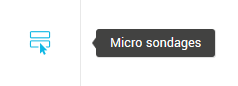
- Cliquez sur le menu d'actions à la droite du sondage et sélectionnez Modifier.
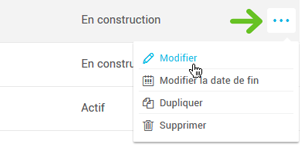
- Faites les modifications nécessaires et sauvegardez.
Modifier le contenu de la question d'un sondage actif ou archivé
Important avant de commencer : avez-vous lu la note au début de cet article ? Voir la note ci-haut.
Un sondage actif ou archivé ne peut être modifié. Il est toutefois possible d'en faire une copie et de renvoyer ce nouveau sondage à vos abonnés.
- À partir de la barre d'accès rapide à la gauche de votre écran, sélectionnez le module Micro sondages.
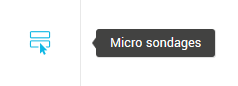
- Allez dans l'onglet approprié : Sondages (pour trouver un sondage actif) ou Sondages archivés.
- Cliquez sur le menu d'actions à la droite du sondage et sélectionnez Dupliquer.
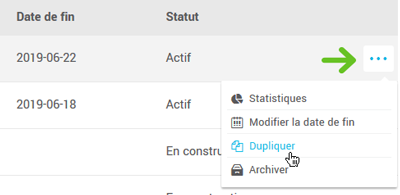
- Entrez un titre et faites OK pour confirmer.
- Cliquez sur le menu d'actions à la droite de la copie de votre sondage et sélectionnez Modifier.
.png)
- Faites les modifications nécessaires et sauvegardez.
Consultez l'article suivant pour procéder à l'envoi de votre micro sondage >
Modifier la mise en forme d'un sondage
Le style d'un sondage doit être modifié directement dans le modèle ou brouillon où il est utilisé.
- Ouvrez le modèle ou brouillon en question.
- Sélectionnez le bloc sondage.
- Dans le panneau latéral à votre droite, sous le volet Propriétés du bloc sondage, modifiez la mise en forme des éléments désirés.
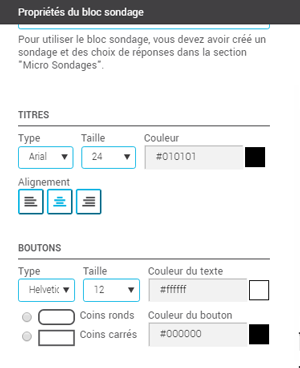
- N'oubliez pas de bien tester votre modèle ou brouillon et d'enregistrer vos modifications.
Modifier la date de fin d'un micro sondage
Vous pouvez modifier la date de fin d'un sondage qui est En construction ou actif.
- À partir de la barre d'accès rapide à la gauche de votre écran, sélectionnez le module Micro sondages.
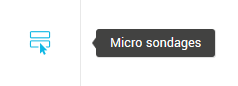
- Cliquez sur le menu d'actions à la droite du sondage et sélectionnez Modifier la date de fin.
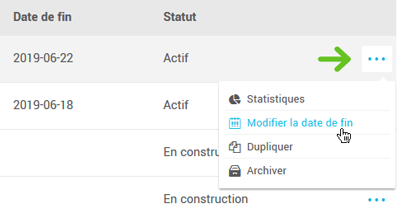
- Faites les corrections nécessaires et cliquez OK pour confirmer.
